笔记本新装系统开机很慢该怎么办?笔记本配置低重装系统教程【图文】
发布时间:2024-10-18 12:38:15
笔记本新装系统开机很慢该怎么办?
在笔记本电脑新装系统后,有些用户可能会遇到开机速度明显变慢的情况,这无疑让人感到困扰。出现这种现象时,大家可能会从软件优化、硬件检测等方面寻找原因,却忽略了一个关键因素:电脑的硬件配置可能无法完全支持新装的系统。特别是对于一些老旧机型来说,最新版本的操作系统往往对硬件性能要求较高,超出了电脑的承载能力。这时,选择一个适合电脑配置的低版本系统,或许能够显著提升开机速度和整体运行流畅度。接下来,小编就跟大家讲解下笔记本配置低重装系统教程吧!

一、u盘装系统所需工具
系统版本:windows 7企业版
装机工具:电脑店u盘启动盘制作工具(点击红字下载)
二、u盘装系统准备工作
1、验证U盘的完整性:在使用U盘进行系统安装之前,检查U盘的完整性。确保U盘没有损坏或有坏道。使用U盘之前可以运行磁盘检查工具,以确保它没有任何问题。
2、选择正确的操作系统版本:确保选择正确的操作系统版本进行安装。操作系统版本可能会有不同的功能和要求。如果你不确定应该选择哪个版本,查阅相关的操作系统文档或咨询计算机制造商或技术支持人员以获取建议。
那么如何下载操作系统的镜像呢?这里简单说一下。小编推荐msdn网站,进入后点击【操作系统】,选择需要安装的系统版本,点击系统名称后的【详细信息】,此时你会看到一个链接,复制后打开迅雷软件就可以自动下载了。
下载完毕后,建议将系统镜像存放在除C盘以外的其他分区中。
三、u盘装系统教程
1、制作u盘启动盘
a.百度搜索【电脑店】进入官网,将栏目切换到【下载中心】,点击【立即下载】,即可下载 u盘启动盘制作工具。
当然,你也可以直接点击上述所需工作内容中的下载链接直接下载。
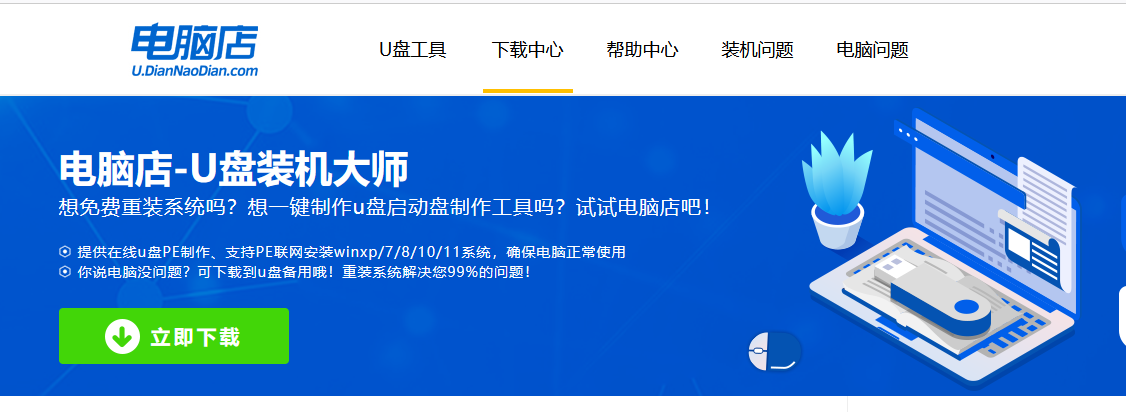
b.下载之后解压,插入一个8G以上的u盘,双击打开电脑店的程序。
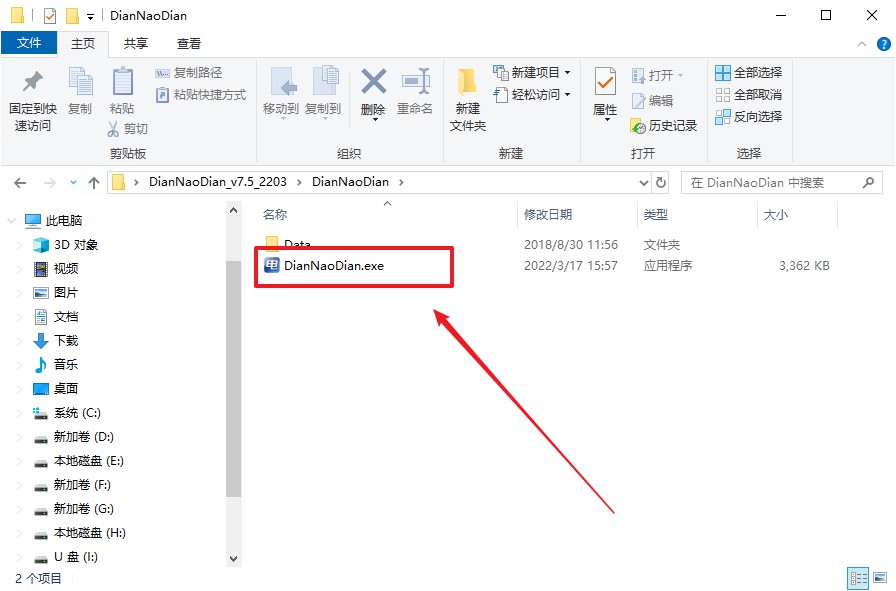
c.工具会自动识别u盘,默认【启动模式】和【分区格式】,点击【全新制作】。
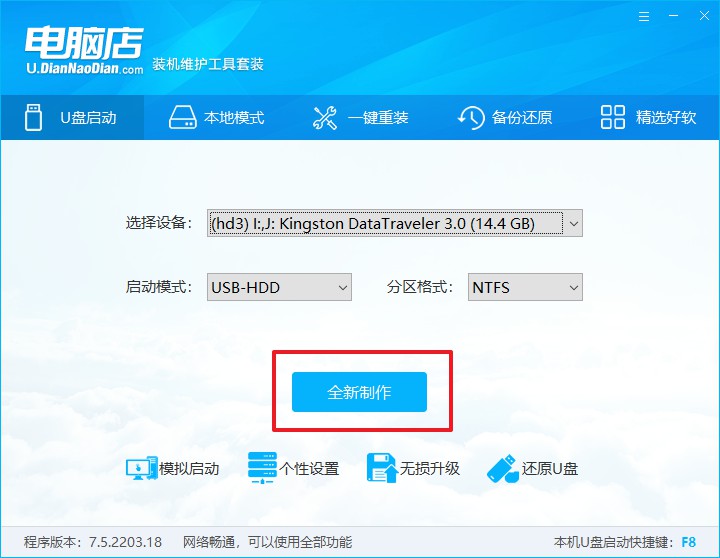
d.等待制作,完成后会有提示框提示。
2、设置u盘启动
a.在电脑店首页,输入重装电脑的相关信息,查询u盘启动快捷键。
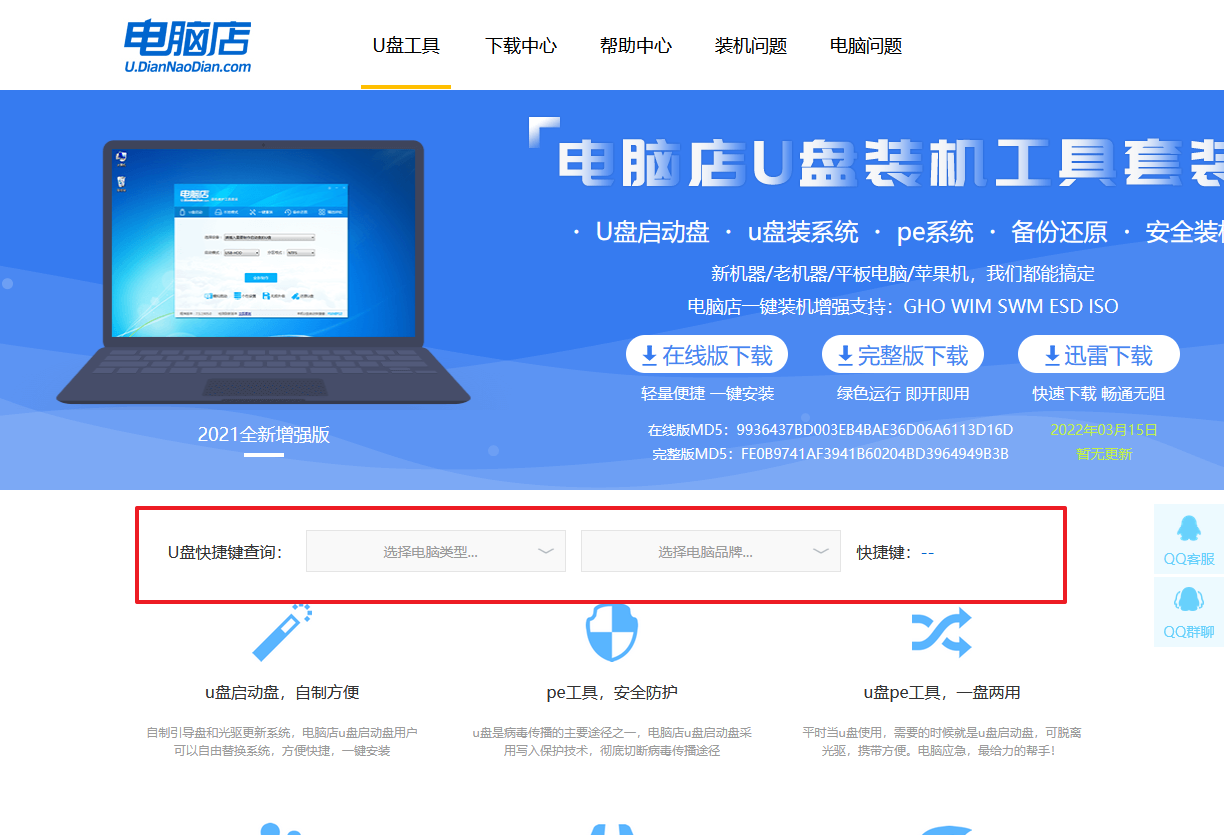
b.接下来将u盘启动盘连接电脑,重启,启动后迅速按下查询到的快捷键。
c.进入优先启动项设置界面后,选中u盘启动,最后回车进入下一步。
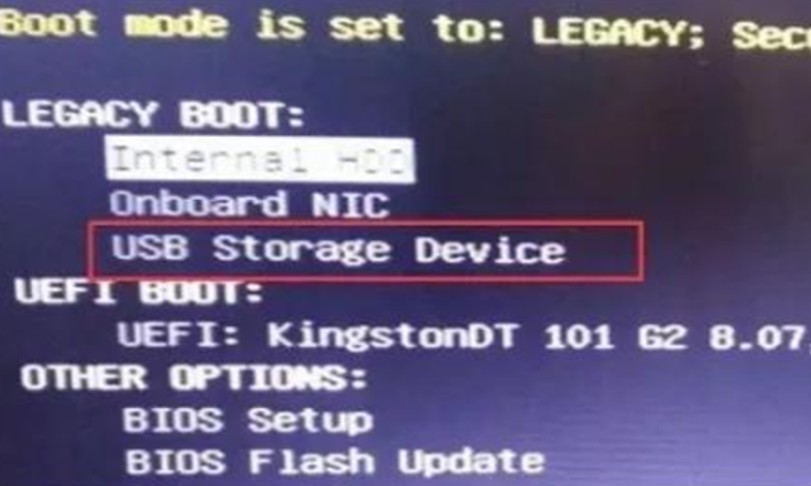
d.接着电脑会自动重启,进入到电脑店winpe主菜单,选择第一个选项回车即可。
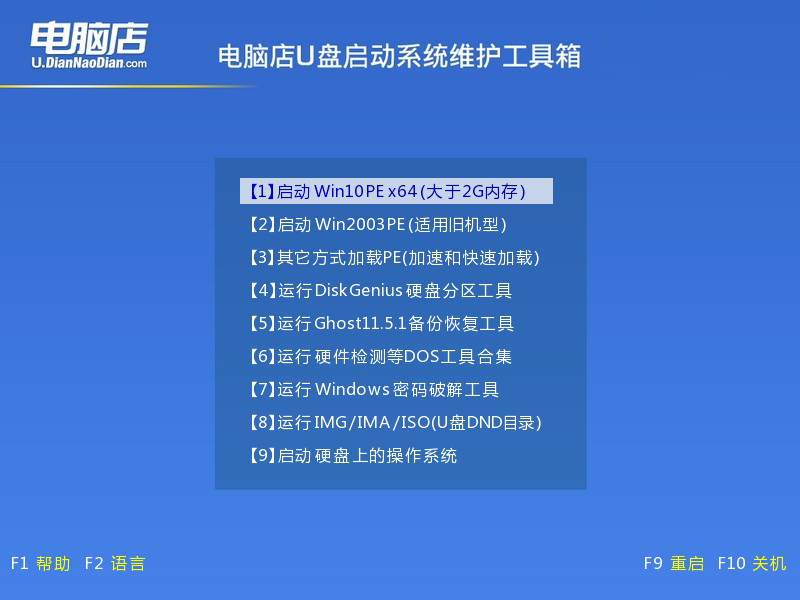
3、u盘装系统
a.u盘启动后即可进入电脑店winpe,双击打开【电脑店一键装机】。
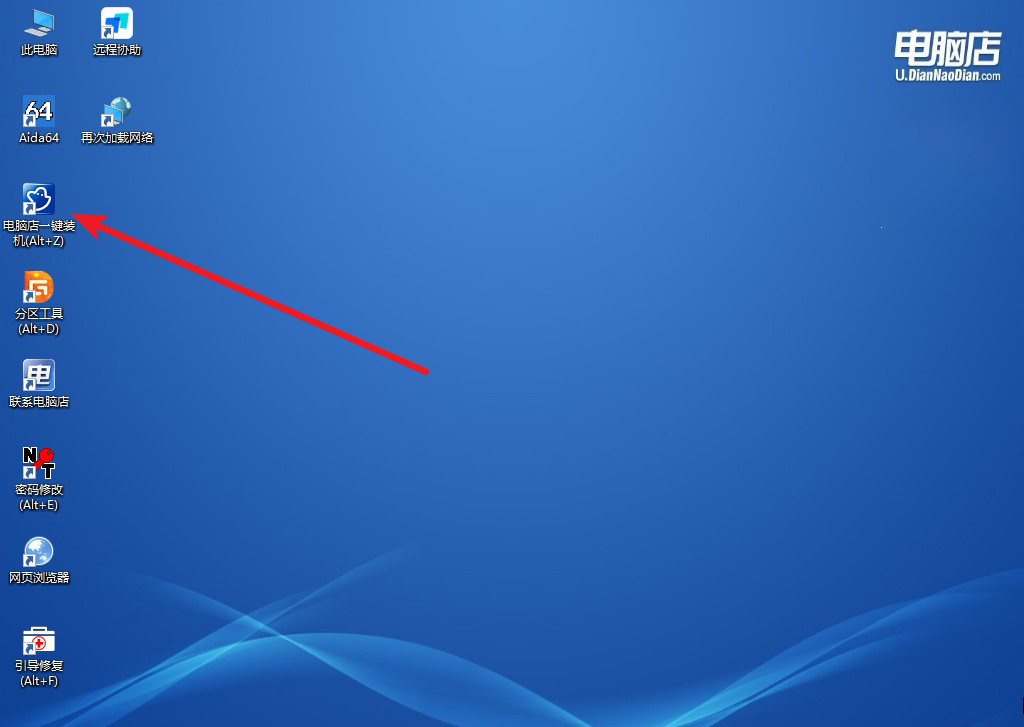
b.在界面中,根据下图所示的提示,选择操作方式、镜像文件以及系统盘符,点击【执行】。
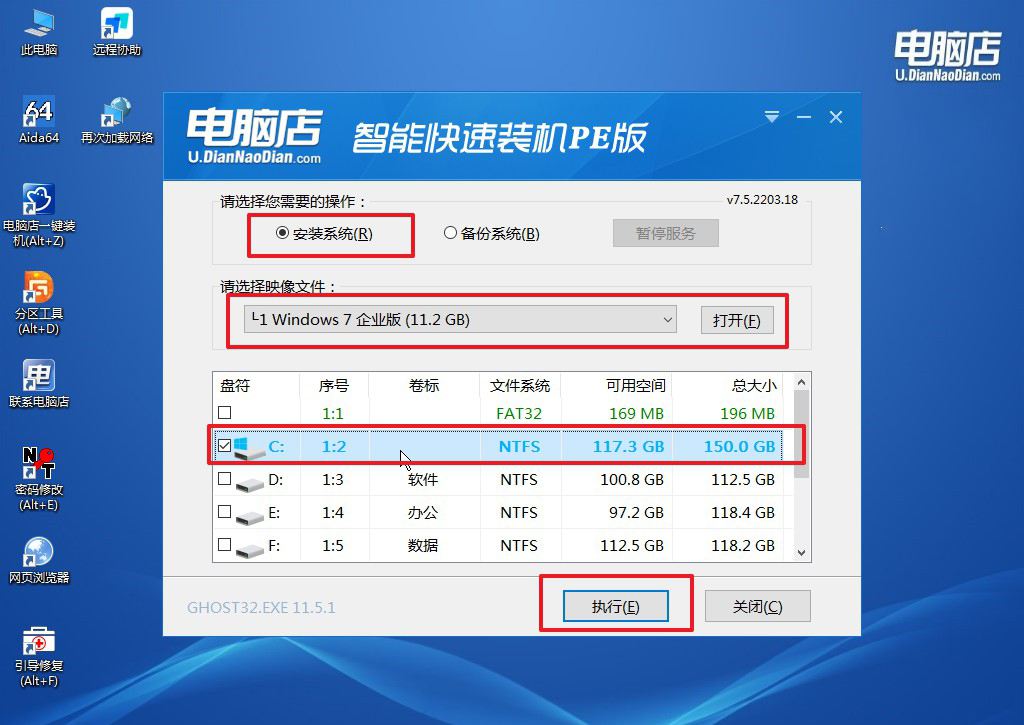
c.在还原操作中,可默认选项,点击【是】,接下来会自动安装系统。
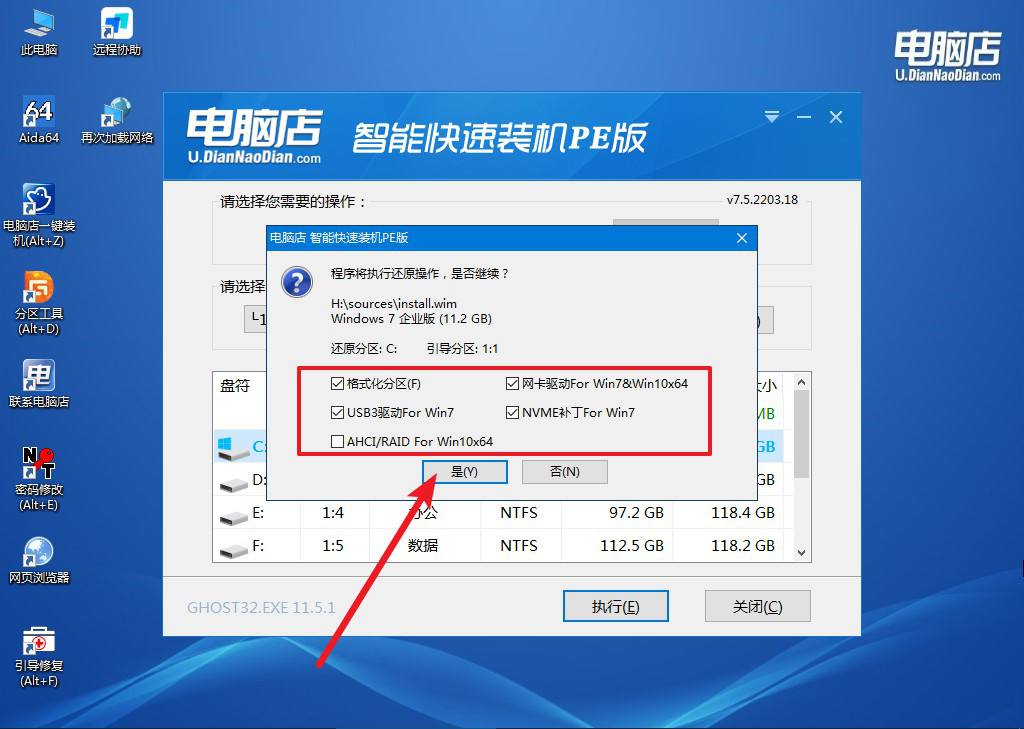
d.等待安装完成,重启后即可进入win7系统。
四、重装后可能遇到的问题解决方法
为什么重装系统一个月后电脑变得很慢?
重装系统一个月后电脑变得很慢,可能是由于多个原因导致的。首先,随着使用时间的增加,系统会产生大量缓存文件、临时文件和系统垃圾,影响运行速度。其次,安装的软件和后台启动项增多,占用系统资源,导致性能下降。
此外,可能存在驱动程序不兼容、未更新或安装不当的情况,影响硬件性能。还有可能是电脑感染了病毒或恶意软件,造成系统卡顿。最后,硬件老化或不足,例如硬盘碎片过多或内存不足,也可能导致系统运行缓慢。
笔记本配置低重装系统教程就跟大家分享到这里了,笔记本新装系统后开机速度变慢的问题,很多时候与电脑的硬件配置不匹配有关。如果硬件性能无法支持新系统的要求,系统的反应速度和流畅度都会受到影响。在这种情况下,退回到一个更轻量级、硬件需求更低的系统版本,往往是一个实用的解决办法。
